
Om man skulle vilja lägga till olika typer av specialtecken till tangentbordet i eTouch görs detta via "Client" -> "Administration" -> "Systeminställningar" -> "Grunddata" -> "Allmänna företagsinställningar". Här finns mer information om hur det formuläret fungerar. När detta är gjort kan man i eTouch se detta genom att ett "?" symboliserar möjligheten att använda sig av olika specialtecken.
Klickar man på detta "[?]" får man upp en lista på olika alternativ att använda och denna listan är då användarstyrd och kan både minskas och utökas efter behov. Grundtanken bakom detta är att det ska underlätta för touch-skärmar. Alternativt fungerar det även bra om man vill användas sig av Windows "on-screen tangenbord" (kör, osk.exe), men då detta kan ha väldigt små knappar och/eller kan skymma resten av eTouch, kan det ibland vara smidigare att använda det interna tangentbordet nedan.
Se bilder nedan för hur det kan se ut i eTouch och Client.

Eftersom tangetbordet är allmängiltigt, finns det flera fall då det visas. Ovan visas en inmatningsdialog som förväntar sig att användaren ska ange anställningsnummer. Även om det sannolikt inte är nödvändigt att ange specialtecken i just denna inamtningsdialog, visas knappen [?] som är tänkt att användas för att kunna mata in specialtecken. Om knappen trycks, visas nedanstående bild. Där kan man välja sitt specialtecken och dialogrutan stängs automatiskt direkt därefter.
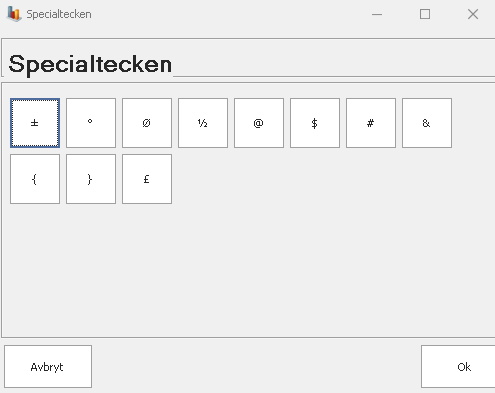
Ovan ges ett exempel med tillgängliga specialtecken. Dessa kan såklart variera från kund till kund beroende på vilket behov man har. För att lägga till nya eller ändra i existerande gå till "Allmänna företagsinställningar".
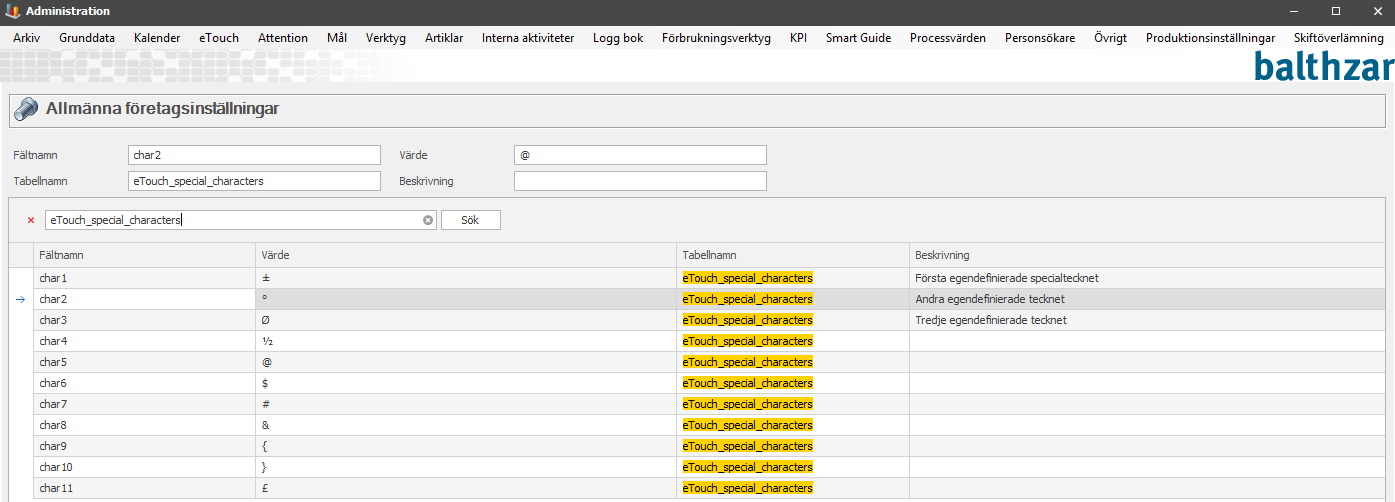
I formuläret ovan ser du hur det ser ut i "Allmänna företagsinställningar". Nedan får du en förklaring på vad formulärets olika fält och knappar innebär.
Fältnamn
Här måste varje
inmatat värde vara "charX" där X är ett löpnummer, enligt ovan. Detta för
att eTouch ska
veta vilka poster som har ett specialtecken definierat.
Tabellnamn
Här fyller du i namnet på tabellen
vilket ska vara "eTouch_special_characters".
Värde
Här fyller du i den symbol som matchas av det specialtecknet du vill ha. I det markerade
exemplet är det ett gradtecken.
Beskrivning
Här fyller du
i en beskrivning av specialtecknet som är valfritt och endast används
för användarens interna referens.
Sök
Det finns även möjlighet att söka på existerande data genom att
skriva in text i sökfältet. Alla fält används då vid sökningen, man söker på
träffar i alla kolumner.
Ta bort
Vill du ta bort
något markerar du den raden i formuläret och klickar på "Ta bort".
Redigera
Vill du göra ändringar i existerande poster, markera en rad i formuläret
och klicka på "Redigera".
Uppdatera
Vill du spara ändringar du gjort,
klickar du på "Uppdatera".
Skapa
Vill du spara en ny
post klickar du på "Skapa".